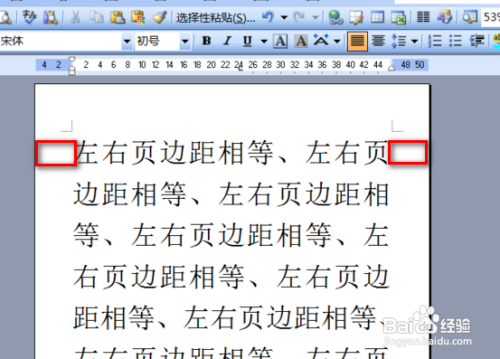1、打开Word打开Word文档,可以看到文档的左右两侧页边距不同,现在要调整成相同的边距。
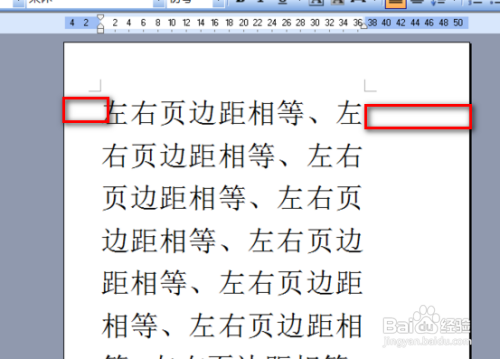
2、页面设置先点击word2003【文件】菜单中的【页面设置】。
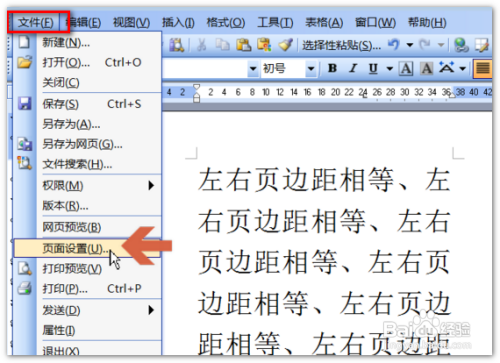
3、打开页边距选项卡点击后应打开页边距选项卡。

4、设置数值将页边距选项卡中【页边距】处的【左】和【右】处设置成相同的数值。

5、装订线如果不需要装订线,【装订线】处的数值应设置成0,否则有装订线时打印后左右边距也不同。
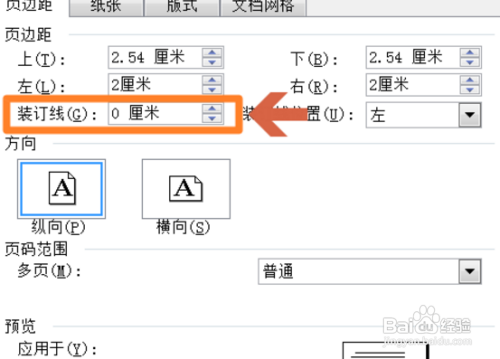
6、点击确定设置好后点击确定按钮。
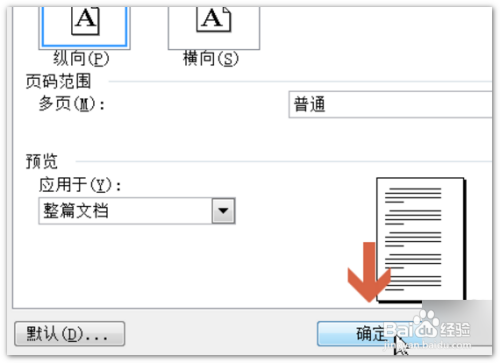
7、完成这样,文档的左右两侧边距就相同了。
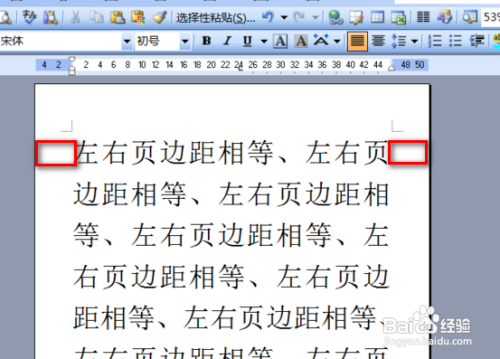
时间:2024-10-13 09:16:11
1、打开Word打开Word文档,可以看到文档的左右两侧页边距不同,现在要调整成相同的边距。
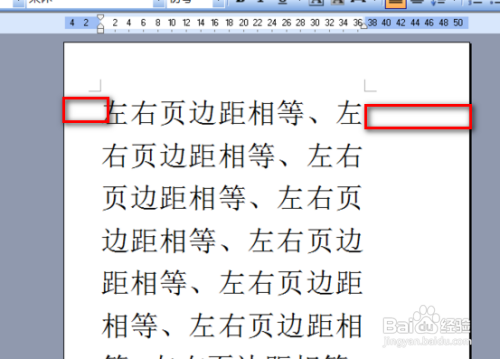
2、页面设置先点击word2003【文件】菜单中的【页面设置】。
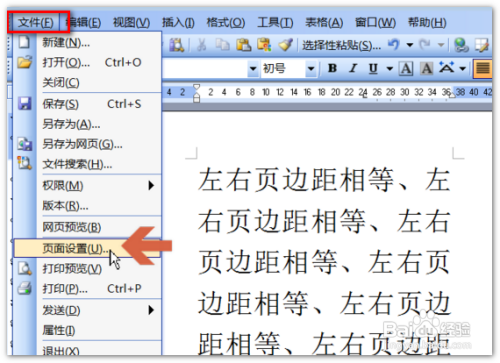
3、打开页边距选项卡点击后应打开页边距选项卡。

4、设置数值将页边距选项卡中【页边距】处的【左】和【右】处设置成相同的数值。

5、装订线如果不需要装订线,【装订线】处的数值应设置成0,否则有装订线时打印后左右边距也不同。
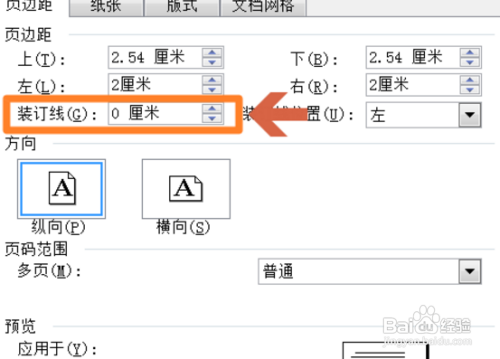
6、点击确定设置好后点击确定按钮。
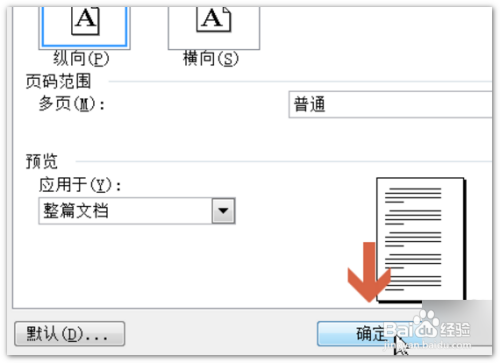
7、完成这样,文档的左右两侧边距就相同了。